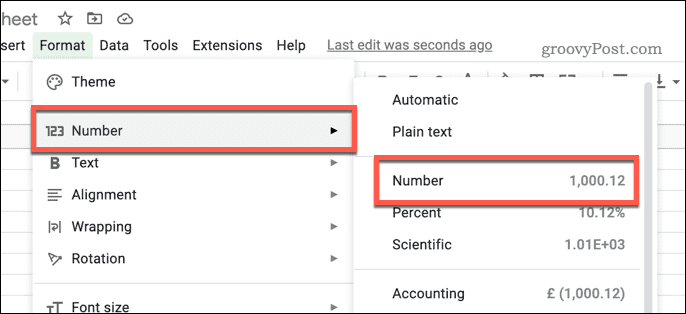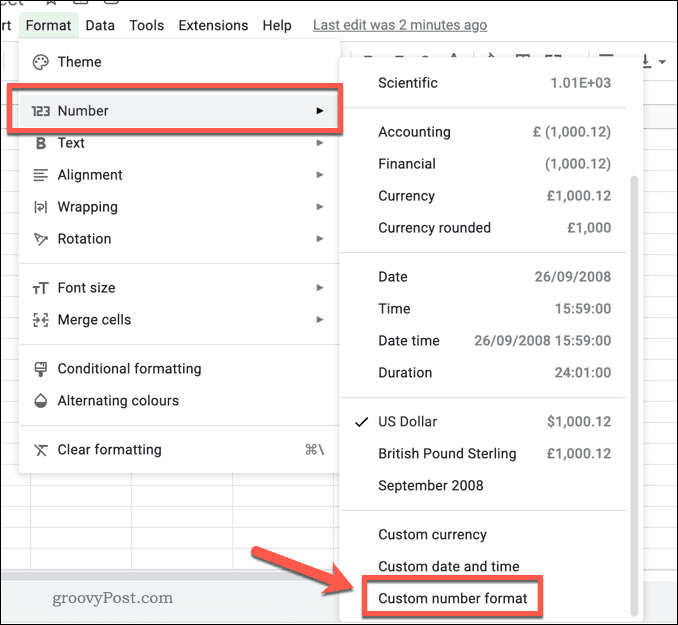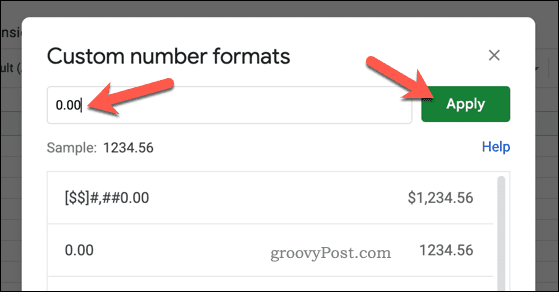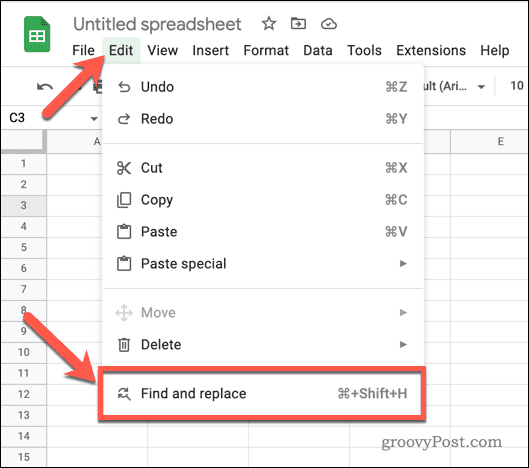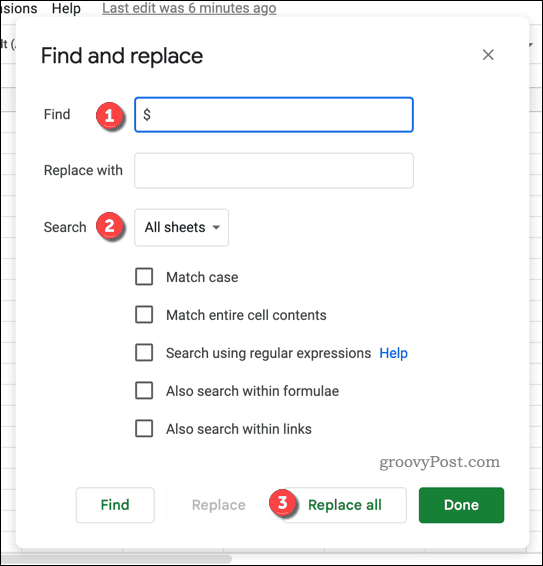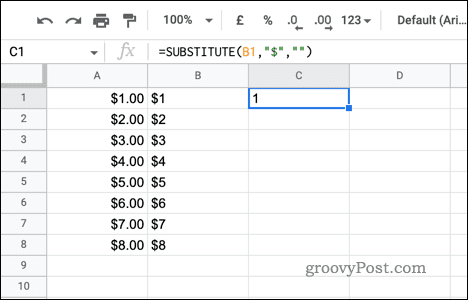如何通过对单元格应用自定义数字格式来删除美元符号
Google 表格以不同的方式处理电子表格中的数据。例如,一个数字可能包含日期、时间、货币价格或更多。它可以通过使用数字格式化选项来做到这一点。
如果单元格中有美元符号,则您可以使用自定义数字格式将其删除。
要将自定义数字格式应用于 Google 表格中的单元格:
- 打开Google 表格电子表格。
- 选择任何包含美元符号的单元格。
- 要应用标准数字格式规则,请转至格式 > 数字 > 数字。

- 否则,转到格式 > 数字 > 自定义数字格式。

- 在“自定义数字格式”对话框中,键入: 0.00以确保仅插入整数(不插入美元符号等货币符号)。
- 单击应用。

此时,应从您的单元格中删除美元符号——但前提是首先通过格式化应用它们。如果它们不是并且是文本字符串的一部分,您将需要使用以下步骤删除它们。
如何使用查找和替换工具删除美元符号
Google 表格中的查找和替换工具允许用户快速搜索和替换单元格范围内的特定文本。如果您尝试从 Google 表格的单元格中删除美元符号,您可以使用此工具找到每个匹配项并将其删除。
要使用查找和替换工具从 Google 表格的单元格中删除美元符号:
- 打开您的Google 表格电子表格。
- 转到编辑 > 查找和替换。

- 在“查找和替换”对话框中,在“查找”字段中输入美元符号 ( $ ),并将“替换为”字段留空。
- 在“ 搜索”字段中,插入要删除的单元格的范围。
- 或者,选择所有工作表以搜索整个电子表格或 选择此工作表 以搜索当前活动的工作表。
- 单击“全部替换”以搜索并删除所选搜索范围内的所有美元符号。

- 查看结果以确保已按预期删除所有美元符号。
- 如有必要,您可以使用“查找下一个” 和“替换”按钮手动进行任何进一步更改。
如何使用 SUBSTITUTE 函数删除美元符号
Google 表格中的SUBSTITUTE 函数允许您将单元格或单元格范围内的特定字符或单词替换为不同的字符或单词。如果您有一个包含美元符号或其他您想要删除的不需要的字符的大型数据集,这将很有用。
您可以使用 SUBSTITUTE 函数轻松地将这些字符替换为空。您还可以将美元符号或任何其他字符替换为您选择的其他字符或单词。
要使用 Google 表格中的 SUBSTITUTE 函数删除美元符号:
- 打开您的Google 表格电子表格。
- 选择一个空单元格。
- 键入: =SUBSTITUTE(到公式栏中。
- 接下来,键入您的单元格引用(例如,=SUBSTITUTE( A1或=SUBSTITUTE( A1作为公式),后跟一个逗号。
- 键入美元符号或其他搜索条件,用引号括起来(例如,=SUBSTITUTE(A1,”$”作为公式)。
- 键入另一个逗号,然后键入要将其替换为的字符或单词,并用引号括起来。如果您想什么都不替换,请使用空文本字符串。(例如,=SUBSTITUTE(A1,”$”,””作为公式)
- 用右括号关闭公式。例如,公式=SUBSTITUTE(A1,”$”,””)将用于从单元格 A1 到 A10 中删除美元符号,并将其替换为空。
- 按Enter 键应用公式并查看结果。

调整 Google 表格中的数据
如果需要从电子表格中删除美元,您可以按照上述步骤快速删除 Google 表格中的美元符号。
如果您在 Google 表格中设置格式时遇到问题,您可能想尝试按日期排序来组织数据。您还可以创建自定义数字格式,使您的数据更易于呈现。
正文完